![]()
Vivaldi browser giver en forfriskende tilgang til rejser langs Internettet. Det tilbyder noget ud over det samme gamle ting i en anden hud.
Vivaldi er udtænkt af tidligere Opera administrerende DIREKTØR Jon von Tetzchner. Udviklerne bygget Vivaldi browser på toppen af Chrom, som er open source, men tilføjet deres eget skind.
Derfor, Vivaldi ‘ s kode er ikke tilgængelig for revision, og der kan aldrig ændre sig, i henhold til virksomheden. Målet er at beskytte Vivaldi ‘ s secret sauce.
Det lille licenser glitch side, Vivaldi browser har den samme lidelse, som Google Chrome-browseren, som også er bygget fra Chromium projektet: Det er ikke helt open source.
At sagde, jeg overvejer det seneste cross-platform browser som temmelig tæt på open source og dermed en særlig kandidat til Hakker og Pander kontrol.
Det er tilgængelig for Linux, Windows og Mac. Det er endnu ikke tilgængelig til mobile enheder.
At have en ny Web browsing strategi, der er tilgængelige til Linux er en stor gevinst. Der Vivaldi til rådighed som en cross-platform program, giver det flere fordele for at lokke brugere, der ønsker at bruge det samme program på flere operativsystemer, de bruger.
Mere End Grundlæggende Ting
Vivaldi browser har en heftig sæt af funktioner til sin kredit tidligt i sin udvikling. Det varsler endnu bedre ydeevne ned af vejen og flere grunde til at vedtage det. Frigivelse af version 1.0 ender på et år med vækst fra alpha gennem beta.
Vivaldi er en komfortabel pasform for brugere, der gør rutine e-mail, og generelle online-opgaver, men avancerede brugere, der ønsker at konfigurere indstillinger, og gøre det se og føle synes deres måde uden tvivl vil blive dens største brugerbase.
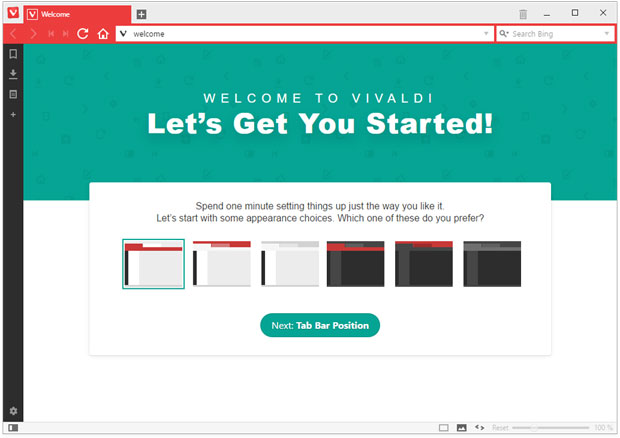
Vivaldi 1.0 er en ny browser, der er meget konfigurerbar og målrettet til power-brugere.
Vivaldi er en tweaker glæde. Tilføj til, at dens Krom base, og resultatet er en meget konfigurerbar Web-browser, der har adgang til næsten alle dine favorit-browser udvidelser.
Anvendelige UI
Når du starter Vivaldi, ser det ikke meget anderledes fra alle andre moderne browsere. Hvad der adskiller det fra resten af flokken er alle de små funktioner, der er gemt væk.
Brugergrænsefladen tager en smule af orientering. Styre navigationen virker anderledes end forventet, hvis du er bekendt med andre førende browsere. Når du justere, men Vivaldi præsenterer et meget brugbart interface.
Jeg var nødt til at orientere mig to væsentlige forskelle. Den ene var den måde, de Bogmærker række værker. Den anden var radikalt forskellige udskiftning af faner.
Top-Down Layout
Vivaldi-Knappen i det øverste venstre hjørne af browser-vinduet åbner en drop-down menu for traditionelle kommando kategorier af Filer, Rediger, Værktøjer, Vinduer og Hjælp.
Under V-knappen er en lille plads mellem venstre kant af browservinduet og URL-vinduet er et par navigationsknapperne for, tilbage, fremad, igen for at genindlæse og vinduet Hjem.
Under denne anden række er bogmærket træk. Der finder du et drop-down menuer for mange på forhånd være udfyldt kategorier såsom Hurtigopkald, Sport, Nyheder og, der er Importeret Fra. Du kan tilføje, omdøbe, redigere og slette poster i hver af disse kategorier ved at højre-klikke på en kategori element.
En Anden Opfattelse
I både Google Chrome og Chromium browsere, samt Firefox, jeg er i stand til at placere min hyppigt anvendte Webadresser i bogmærket træk i toppen af browservinduet, at give mig et enkelt klik adgang. Der findes ikke i Vivaldi browser.
I stedet måtte jeg nøjes med at klikke på den traditionelle Importeret Fra mappe og gennemse listen af mine gemte url ‘ er. En anden mulighed er at vise panelet bogmærker som en lodret skærm ved siden af Windows kontrolpanelet.
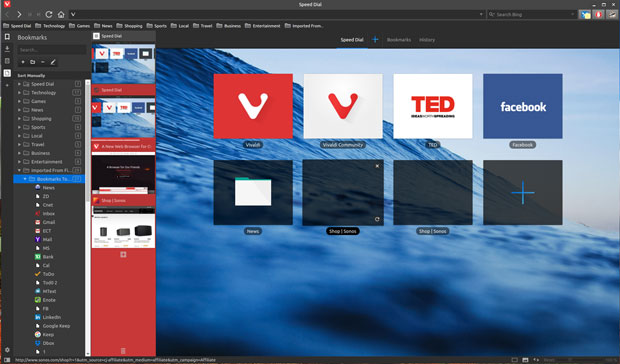
Vivaldi browser har en anden brugergrænseflade med et par radikale nye funktioner, der er indbygget i en lodret bogmærker panel og en ny måde at styre fanen visning.
Den indstilling, der er i Vivaldi/View menuen. Mange af de handlinger, der er tilgængelig fra Vivaldi menu har også tastatur genveje, hvis du gider at lære dem. Du kan også tilpasse tastaturgenveje ved at gå til fanen Tastatur i Indstillinger.
Har en eller begge af disse paneler åbnes forbruger fast ejendom til den åbnede URL-vindue, så du er nødt til at genoverveje hvor meget bekvemmelighed, du ønsker at gå på kompromis.
Helt Faner
En miniaturevisning af hvert åbent Vindue (tror-Tab), der vises på enten venstre eller højre side af skærmen, som en lodret panel, afhængigt af hvordan du konfigurerer Vivaldi. Du har ikke nogen faner hviler på tværs af toppen af browser vinduet.
For at lukke et åbent vindue, skal du klikke på X i øverste højre hjørne af miniaturen. Du kan også klikke på papirkurven ikonet i bunden af miniature-panel og vælge windows fra den liste, der vises. For at tilføje et nyt vindue, klik på plus-mærket i bunden af miniaturer eller højre-klik i et tomt rum i det lille panel
Hvordan du arbejder med vinduer/faneblade i Vivaldi er meget forskellige fra fanen design i traditionelle Web-browsere. Hensigten med det nye design, er at fjerne den labyrint af åbne faner, der fører til frustration, når de søger en “parkeret” fanen.
I Vivaldi, kan du gruppere relaterede windows sammen for at reducere størrelsen af miniaturen liste i panelet. Trække en miniature til andet en at gruppen dog mange åbne vinduer, du ønsker, sammen.
Når du lader musen svæve over en grupperet miniaturebilleder i panelet, en vandret række af vinduerne i gruppen er vist over den åbne aktive vindue. Det svarer til at arbejde med virtuelle arbejdsrum på Linux desktop.
Højre klik på en miniature for at åbne et standard menuen indstillinger. Disse omfatter Nye, Reload, Klon, Pin-kode, Bogmærke, og Luk faner.
Flere Funktioner
Fanen Stabling funktion er ikke den eneste nyskabelse i Vivaldi browser. Flere mere produktive funktioner er indbyggede. En meget nyttig funktion er muligheden for at tage noter i browseren ved hjælp af note-taking værktøj i sidepanelet.
Til at bruge det, skal du blot klikke notes-ikonet for at begynde at skrive. Du kan organisere noter i mapper, og føj screenshots og vedhæftede filer ved hjælp af ikonerne her i bunden. Den funktion har noget at gøre med anmærkning Web-sider. De noter, holde fast, når du flytter til en anden hjemmeside. Du kan vedhæfte Webadresser for reference, og hver tone er stemplet med tid og dato.
Hurtig Kommandoer (tryk på F2) udfører hurtige søgninger på Nettet og viser surfing historie og dine bogmærker. Du kan også søg efter tastatur genveje og menupunkter. Vivaldi giver dig musebevægelser, en funktion, som du normalt ikke har i almindelige browsere.
Jeg kan lide muligheden for at opdele skærmen, når jeg bruger et tekstbehandlingsprogram eller en tekst editor. Vivaldi lader mig bladre side efter side, hvilket gør det nemt at se flere faner. Til at bruge det, skal du trykke på ctrl-tasten nede, og vælge et layout. Du kan vælge en vandret, lodret eller kvartal displayet.
Bottom Line
Når jeg fik brugt til de forskellige UI og justeret min Web-browsing vaner, jeg kunne lide ved hjælp af Vivaldi i extended Web-surfing sessioner. Men browseren er stadig ung og har nogle fejl.
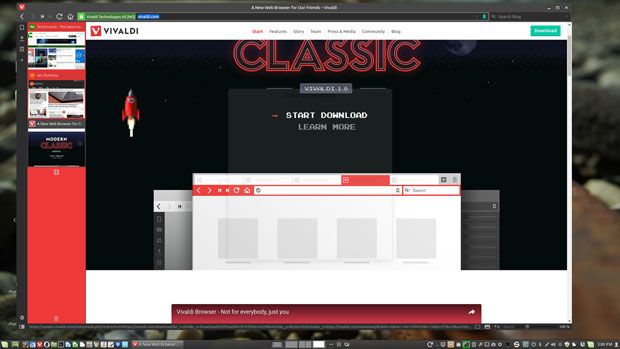
Vivaldi er endnu ikke mainstream, så skal du få det direkte fra udviklerens hjemmeside.
For eksempel, nogle af de udvidelser styrtede ned, når jeg forsøgte at få adgang til indstillingerne. Nogle gange, når jeg klikkede på en miniature af den browser, der pludselig lukkede.
Alt i alt, kan jeg se, hvordan Vivaldi byder på nye og bedre måder at arbejde online. Jeg bor i en Web-browser med masser af åbne faner. For mig, Tab Stacking er en af de bedste nye funktioner i nogen af de browsere jeg bruger.
Ønsker du at Foreslå en Revision?
Er der en Linux-software program eller en distro du vil gerne foreslå til fornyet gennemgang? Noget, du elsker eller ønsker at få at vide?
Venligst e-mail, dine ideer til mig, og jeg vil overveje dem til en fremtid Linux Picks og Pander kolonne.
Og brug Talkback-indslag under for at tilføje dine kommentarer!
![]()
